Accesibilidad
Los dispositivos Android son compatibles con una serie de funciones para la accesibilidad que no se incluyen aquí. Para obtener más información, consulte Información general sobre accesibilidad en Android. También puede consultar las opciones de accesibilidad en su dispositivo en la pantalla de configuración, en Accesibilidad (o realice una búsqueda si el elemento de menú no se muestra).
Activar funciones de visualización
Establecer el tamaño del texto en pantalla
Android le permite especificar el tamaño de texto que prefiera. La compatibilidad de la aplicación con los tamaños de fuente significa que la interfaz de usuario escalará automáticamente las fuentes en función de su configuración. Para aumentar o reducir el tamaño de fuente de la aplicación:
Vaya a la pantalla de Ajustes del dispositivo.
Toque Accesibilidad (o realice una búsqueda si el elemento de menú no se muestra).
Toque Pantalla > Tamaño de fuente.
Ajuste el control deslizante hasta el valor que desee.
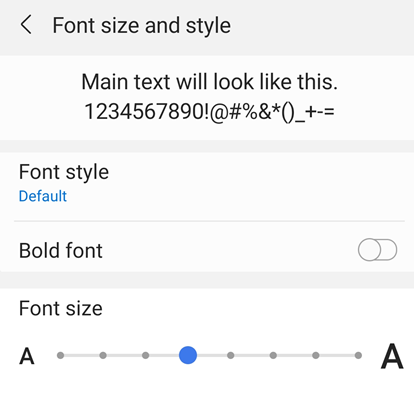
Invertir colores
La configuración de su dispositivo incluye una opción para invertir colores.
Vaya a la pantalla de Ajustes del dispositivo.
Toque Accesibilidad > Mejoras de visibilidad.
Toque Invertir colores.

Activar el modo nocturno
El Modo nocturno ajusta el brillo de la pantalla para mejorar la legibilidad en condiciones de poca iluminación. También reduce la fatiga visual y alarga la duración de la batería:
Vaya a la pantalla de Ajustes del dispositivo.
Toque Pantalla > Modo nocturno.
Active el Modo nocturno.
Mueva el control deslizante Fuerza del efecto para ajustar la medida en que el Modo nocturno cambia la pantalla.
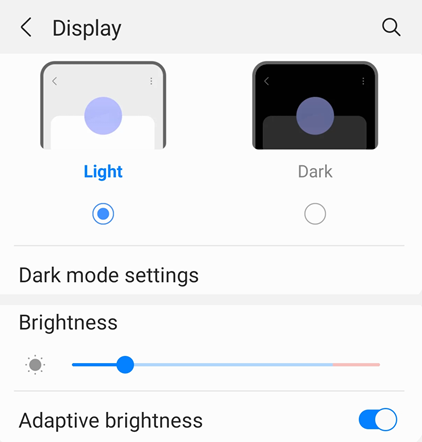
Brillo de la pantalla
Configure el brillo de la pantalla para mejorar la calidad de lectura según sus necesidades.
Vaya a la pantalla de Ajustes del dispositivo.
Toque Pantalla.
Active o desactive Brillo adaptativo.
Mueva el control deslizante del brillo hasta el nivel que prefiera.
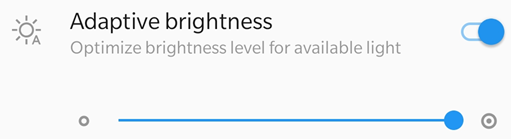
Activar funciones de audio
Utilizar TalkBack
La aplicación es compatible con Talkback, el lector de pantalla integrado de Android. Si esta función está disponible en su dispositivo:
Vaya a la pantalla de Ajustes del dispositivo.
Toque Accesibilidad (o realice una búsqueda si el elemento de menú no se muestra).
Toque Talkback.
Active la función.
Utilizar otros lectores de texto a voz
Su dispositivo puede proporcionar otros lectores de pantalla o funciones de texto a voz. Es posible que deba abrir la aplicación de configuración y buscar las funciones de audio del dispositivo.
Aquí tiene un ejemplo de un dispositivo:
Vaya a la pantalla de Ajustes del dispositivo.
Toque Accesibilidad (o realice una búsqueda si el elemento de menú no se muestra).
Toque Salida de texto a voz.
Realice los ajustes necesarios. Por ejemplo, tal vez pueda seleccionar entre varios sistemas de texto a voz, el idioma, la velocidad de la locución y el tono de la voz.
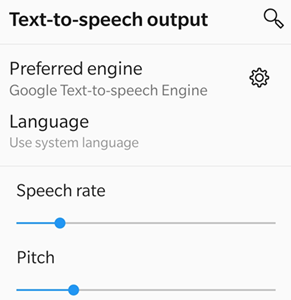
Utilizar funciones de gestos
La aplicación es compatible con los gestos estándar reconocidos por TalkBack, tal y como se especifican en la documentación de Google.